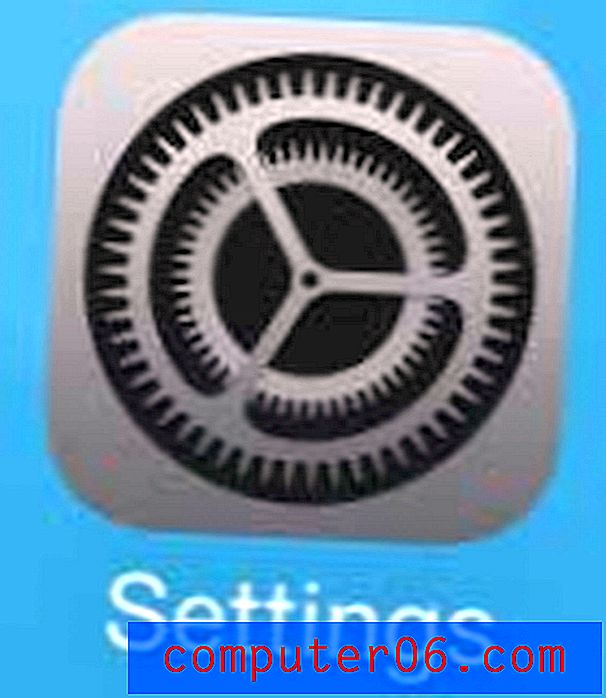Cosa non fa disturbo su un iPhone?
Il tuo iPhone è progettato in modo tale da consentire alle persone di raggiungerti facilmente. Che si tratti di e-mail, messaggi di testo, una telefonata o un'app di terze parti, non sei mai a meno di un paio di tocchi da qualcuno.
Ma a volte vuoi un recupero da questo accesso e hai solo bisogno di un momento o di una notte di pace. Fortunatamente la funzione Non disturbare sul tuo iPhone ti consente di impedire alle chiamate telefoniche, alle notifiche e agli avvisi di creare i suoni e le vibrazioni che normalmente fanno, impedendo anche loro di illuminare lo schermo. La funzione Non disturbare può essere abilitata manualmente o pianificata tramite l'app Impostazioni del tuo iPhone.
Cosa succede se accendo Non disturbare sul mio iPhone?
Quando accedi al menu Impostazioni del tuo iPhone e attivi Non disturbare, accadranno le seguenti cose:
- Gli avvisi non faranno rumore, illumineranno lo schermo o vibreranno
- Le notifiche non faranno rumore, non illumineranno lo schermo o vibreranno
- Le telefonate non faranno rumore, illumineranno lo schermo o vibreranno
Ci sono alcune opzioni aggiuntive in questo menu che ti consentono di modificare il funzionamento di Non disturbare sul tuo dispositivo. Ciò include cose come la creazione di un programma, la configurazione dell'impostazione da attivare durante la guida e persino l'impostazione di alcuni contatti per poter bypassare la modalità Non disturbare chiamandoti. Discuteremo queste impostazioni aggiuntive nelle sezioni seguenti.
Come attivare Non disturbare manualmente su un iPhone
I passaggi di questo articolo sono stati eseguiti su un iPhone 7 Plus in iOS 11.4.1. Questi passaggi funzioneranno anche su altri modelli di iPhone utilizzando la stessa versione di iOS.
Passaggio 1: apri il menu Impostazioni .

Passaggio 2: tocca il pulsante Non disturbare .
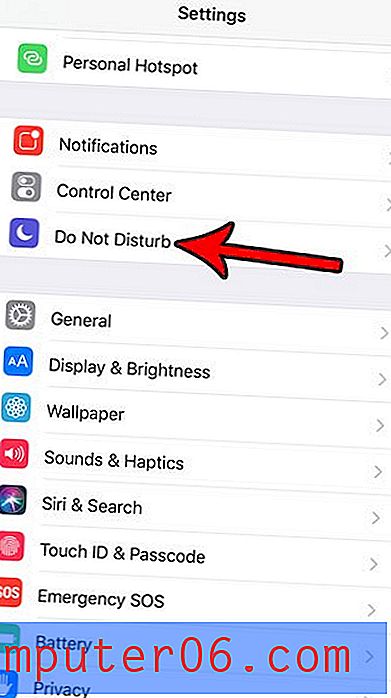
Passaggio 3: tocca il pulsante a destra di Non disturbare nella parte superiore dello schermo per attivarlo.
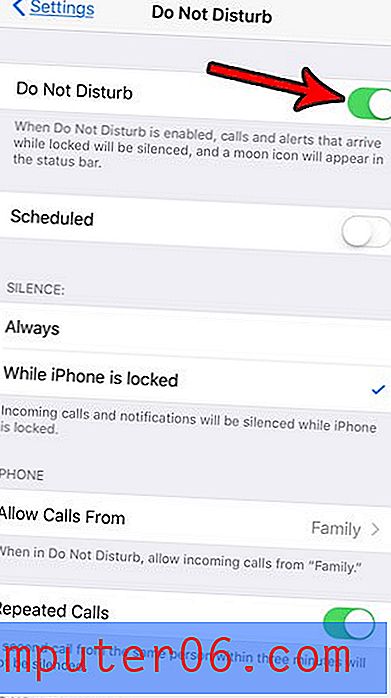
Come creare un programma Non disturbare su un iPhone
Se ti piace la funzione Non disturbare e pensi di voler usarla regolarmente, potresti voler configurarla in modo che il tuo iPhone passi alla modalità Non disturbare ad una certa ora ogni giorno.
- Apri l'app Impostazioni .
- Scegli Non disturbare .
- Seleziona l'opzione Pianificato .
- Tocca il pulsante Da / A.
- Impostare l'inizio e gli orari per la modalità Non disturbare pianificata.
Come impostare le eccezioni per Non disturbare su un iPhone
Se hai un familiare o un contatto che desideri essere in grado di chiamarti, anche quando il telefono è in modalità Non disturbare, puoi aggiungerli come eccezione completando i seguenti passaggi.
- Tocca l'icona Impostazioni .
- Seleziona Non disturbare .
- Tocca l'opzione Consenti chiamate da, quindi seleziona il gruppo per il quale desideri consentire le chiamate.
Tieni presente che dovrai disporre di un gruppo di contatti o includere determinati gruppi nei tuoi Preferiti per farlo funzionare nel modo più efficace.
Note aggiuntive sulla funzionalità Non disturbare di iPhone
- Non disturbare è attivo solo quando lo schermo è bloccato. Lo schermo si blocca dopo un determinato periodo di tempo o premendo il pulsante di accensione nella parte superiore o laterale dell'iPhone.
- Puoi cambiare la modalità Non disturbare in modo che sia sempre silenziato, non solo quando lo schermo è bloccato. Vai su Impostazioni > Non disturbare > quindi tocca Sempre in Silenzio .
- Non disturbare è indicato da un'icona a mezzaluna nella parte superiore dello schermo.
- Puoi anche abilitare manualmente Non disturbare scorrendo verso l'alto dalla parte inferiore dello schermo, quindi toccando l'icona a mezzaluna.
- È possibile configurare la modalità Non disturbare in modo che si attivi automaticamente durante la guida. Regola l'impostazione Non disturbare durante la guida nel menu Non disturbare per raggiungere questo obiettivo.
- Non disturbare non influirà sugli allarmi impostati tramite l'app Orologio . Quelli continueranno a funzionare come previsto.
- Se si attiva l'opzione Chiamate ripetute, una seconda chiamata dallo stesso contatto che si verifica entro tre minuti non verrà disattivata.
Hai notato che l'icona Non disturbare viene visualizzata accanto ad alcune conversazioni di messaggi di testo? Scopri di più sulla falce di luna accanto ai nomi nell'app Messaggi del tuo iPhone e scopri cosa significa e come puoi accenderlo o spegnerlo.